
时间:2020-06-19 19:28:03 来源:www.win10xitong.com 作者:win10
我们的电脑都安装的是windows系统来进行办公或者娱乐,有时候会遇到一些比如Win10系统打不开腾讯QQ的问题。这个对于那些比较熟悉win10系统的网友处理起来很简单,但是不太熟悉电脑的网友面对Win10系统打不开腾讯QQ问题就很难受了。那我们应当如何面对这个Win10系统打不开腾讯QQ问题呢?可以试试小编的办法:1、win+R快捷键打开运行窗口,输入gpedit.msc,点击确定。2、打开本地组策略编辑器,依次点击用户配置>>管理模板>>系统(是点击系统文件夹,不是展开系统哦),右侧双击不运行指定的Windows应用程序就搞定了。你看完下面的详细教程,就会知道Win10系统打不开腾讯QQ的详尽处理手法。
方法一、查看QQ有没有禁用
1、win+R快捷键打开运行窗口,输入gpedit.msc,点击确定。
2、打开本地组策略编辑器,依次点击用户配置>>管理模板>>系统(是点击系统文件夹,不是展开系统哦),右侧双击不运行指定的Windows应用程序。
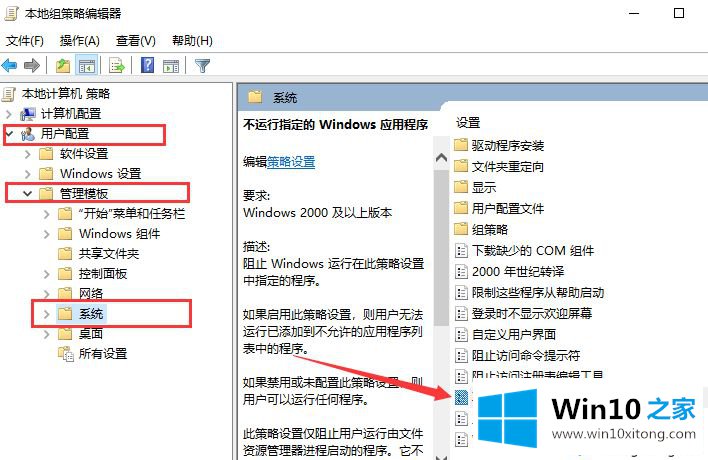
3、选择已禁用,点击确定。也可以点击下方不允许的应用程序列表的显示按钮,查看QQ有没有在列表内。
方法二:重装QQ
1、首先将之前的QQ卸载干净。
2、然后下载最新版QQ,最好将其安装到C盘之外的盘符。
3、最后一步一定将下方的勾选取消。

小编通过以上方法成功的解决了QQ打不开的问题,如果你也为相同故障问题苦恼,那快来看看本文的解决方法。
Win10系统打不开腾讯QQ的详尽处理手法在上面的文章中就已经说得非常详细了哦,继续关注本站,更多的windows系统相关问题,可以帮你解答。